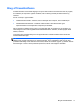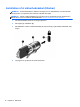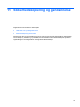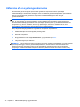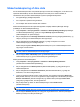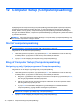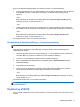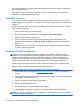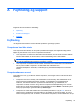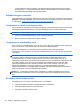HP Notebook User Guide - Linux
Table Of Contents
- Velkommen
- Lær din computer at kende
- Netværk
- Tastatur og pegeredskaber
- Multimedier
- Strømstyring
- Lukning af computeren
- Angivelse af indstillinger for strømstyring
- Brug af batteristrøm
- Visning af resterende batterispænding
- Isætning og udtagning af batteriet
- Opladning af et batteri
- Optimering af batteriets levetid
- Håndtering af lave batterispændingsniveauer
- Identificering af lave batterispændingsniveauer
- Afhjælpning af et lavt batterispændingsniveau
- Afhjælpning af et lavt batterispændingsniveau, når en ekstern strømkilde er tilgængelig
- Afhjælpning af et lavt batterispændingsniveau, når et opladet batteri er tilgængeligt
- Afhjælpning af et lavt batterispændingsniveau, når ingen strømkilde er tilgængelig
- Sådan afhjælpes en lav batterispænding, når computeren ikke kan afslutte Dvaletilstand
- Batteribesparelse
- Opbevaring af et batteri
- Bortskaffelse af brugte batterier
- Udskiftning af batteriet
- Brug af ekstern vekselstrøm
- Drev
- Eksterne kort og enheder
- Hukommelsesmoduler
- Sikkerhed
- Sikkerhedskopiering og gendannelse
- Computer Setup (Computeropsætning)
- Fejlfinding og support
- Fejlfinding
- Computeren kan ikke starte
- Computerskærmen er sort
- Software fungerer unormalt
- Computeren er tændt, men reagerer ikke
- Computeren er usædvanligt varm
- En ekstern enhed fungerer ikke
- Den trådløse netværksforbindelse fungerer ikke
- Skuffen til den optiske disk åbnes ikke for fjernelse af en cd eller dvd
- Computeren registrerer ikke det optiske drev
- En disk afspilles ikke
- En film kan ikke ses på en ekstern skærm
- Computeren starter ikke med at brænde disken, eller brændingen stopper, før den er gennemført
- Kontakt kundesupport
- Mærkater
- Fejlfinding
- Rengøring af computeren
- Specifikationer
- Elektrostatisk afladning
- Indeks
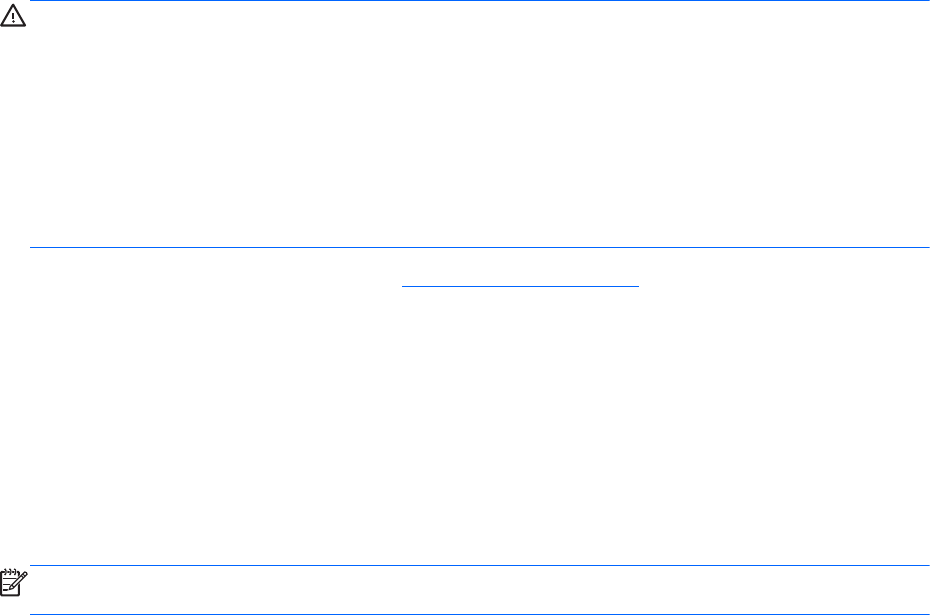
Det meste af softwaren og de fleste BIOS-opdateringer på HP's website er pakket i komprimerede
filer, der kaldes SoftPaqs.
Nogle pakker, der kan downloades, indeholder en fil med navnet Readme.txt, som indeholder
installations- og fejlfindingsoplysninger til filen.
Find BIOS-versionen
For at fastslå, om tilgængelige BIOS-opdateringer indeholder nyere BIOS-versioner end dem, der
aktuelt er installeret på computeren, er du nødt til at vide, hvilken system-BIOS-version der aktuelt er
installeret.
Du kan få vist BIOS-versionsoplysninger (også kaldet ROM-dato og System-BIOS) vha. Computer
Setup (Computeropsætning).
1. Start Computer Setup (Computeropsætning).
2. Brug et pegeredskab eller piletasterne til at vælge Filer > Systemoplysninger.
BIOS- og andre systemoplysninger vises.
3. Hvis du vil afslutte Computer Setup (Computeropsætning), klik på pil tilbage eller brug
piletasterne til at vælge Filer > Ignorer ændringer og afslut, følg derefter anvisningerne på
skærmen.
4. Vælg Yes (Ja), når du bliver bedt om at bekræfte, at du vil ignorere ændringerne og afslutte,
hvorefter computeren genstartes.
Download af en BIOS-opdatering
FORSIGTIG: Du kan mindske risikoen for beskadigelse af computeren, eller at installationen
mislykkes, ved kun at downloade og installere en BIOS-opdatering, når computeren er tilsluttet en
pålidelig, ekstern strømkilde ved hjælp af vekselstrømsadapteren. Undlad at downloade eller
installere en BIOS-opdatering, mens computeren kører på batteri, er sat i en dockingenhed eller
tilsluttet en valgfri strømkilde. Følg nedenstående vejledning under download og installation.
Undlad at afbryde strømforsyningen til computeren ved at tage netledningen ud af stikkontakten.
Undlad at lukke computeren eller aktivere standby- eller dvaletilstand.
Undlad at indsætte, fjerne, tilslutte eller frakoble enheder, kabler eller ledninger.
1. Åbn din webbrowser, gå til adressen http://www.hp.com/support, og vælg derefter dit land/
område.
2. Klik på valgmuligheden for download af software og drivere, indtast computerens modelnummer
i produktfeltet, og tryk derefter på enter.
3. Klik på dit specifikke produkt blandt de viste modeller.
4. Klik på det relevante operativsystem.
5. Gå til BIOS-afsnittet, og download BIOS-softwarepakken.
6. Følg installationsvejledningen, som følger med den downloadede BIOS-softwarepakke.
BEMÆRK: Når der på skærmen vises en meddelelse om, at installationen er udført, kan du slette
den downloadede fil fra harddisken.
78 Kapitel 12 Computer Setup (Computeropsætning)